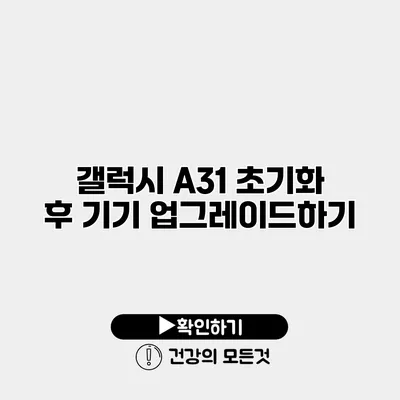갤럭시 A31을 초기화한 후, 다양한 기능과 성능을 향상시키기 위해 기기를 업그레이드하는 것은 매우 중요해요. 많은 사용자들이 초기화를 통해 불필요한 데이터와 오류를 제거하고, 새로운 시작을 원하기 때문입니다. 그렇다면 어떻게 갤럭시 A31을 초기화한 뒤에 기기를 업그레이드할 수 있을까요? 이번 포스트를 통해 단계별로 알아보도록 할게요.
✅ 50대에 새로운 시작을 위한 전략을 지금 바로 알아보세요.
초기화의 중요성
갤럭시 A31을 초기화하는 것은 여러 가지 이점을 가져다줍니다. 초기화를 통해 기기의 성능이 향상되고, 문제가 해결될 수 있어요. 예를 들어, 앱 충돌이나 속도 저하 같은 문제를 경험하고 있다면 초기화가 해결책이 될 수 있죠.
- 초기화 전 고려사항
- 중요한 데이터 백업: 초기화 시 모든 데이터가 삭제되므로 반드시 필요한 파일과 자료를 백업해 주세요.
- 계정 정보 확인: Google 계정이나 Samsung 계정 등 중요한 로그인 정보를 기억해 두세요.
✅ 갤럭시 A31을 초기화하는 방법과 주의사항을 알아보세요.
갤럭시 A31 초기화 방법
갤럭시 A31을 초기화하는 것은 크게 두 가지 방법으로 진행할 수 있어요. 아래 내용을 참고해 주세요.
1. 설정을 통해 초기화하기
- 설정 앱 실행: 홈 화면에서 설정 아이콘을 터치하여 앱을 실행합니다.
- 일반 관리 선택: ‘일반 관리’ 메뉴로 들어갑니다.
- 초기화 선택: ‘초기화’ 항목을 선택한 후, ‘공장 데이터 초기화’를 클릭합니다.
- 초기화 확인: 안내에 따라 초기화를 수행하면 모든 데이터가 삭제됩니다.
2. 하드 리셋 방법
물리적인 버튼을 이용한 하드 리셋 방법도 있어요. 이는 설정에 접근할 수 없을 때 유용합니다.
1. 전원 + 볼륨 증가 버튼 누르기: 갤럭시 A31의 전원 버튼과 볼륨 증가 버튼을 동시에 누르고 유지합니다.
2. 로고가 나타날 때까지 유지: Samsung 로고가 보일 때까지 여러 초간 기다립니다.
3. 리커버리 모드 선택: 리커버리 모드로 진입한 후, 볼륨 버튼을 사용해 ‘Wipe data/factory reset’ 옵션을 선택하고 전원 버튼으로 확인합니다.
✅ 그래픽 카드 성능을 최적화하는 팁을 알아보세요.
기기 업그레이드 방법
갤럭시 A31이 초기화된 후에는 최신 소프트웨어와 기능으로 기기를 업그레이드할 수 있어요. 이 과정은 사용자가 기기를 최적화하고 최신 기능을 누릴 수 있도록 돕습니다.
1. 소프트웨어 업데이트
기기를 최신 상태로 유지하는 것이 가장 먼저 할 일이에요.
– 설정 앱 실행 후 ‘소프트웨어 업데이트’ 메뉴로 들어갑니다.
– ‘업데이트 다운로드 및 설치’를 클릭하여 새로운 소프트웨어가 있는지 확인합니다.
– 업데이트가 진행되면, 기기가 자동으로 재부팅됩니다.
2. 필수 앱 설치
업데이트 후 몇 가지 필수 앱을 설치하는 것이 좋습니다. 예를 들어,
– 메신저 앱: KakaoTalk, WhatsApp
– 소셜 미디어 앱: Instagram, Facebook
– 생산성 앱: Google Drive, Microsoft Office
3. 설정 최적화
업데이트 후, 기기의 성능을 극대화하기 위한 몇 가지 설정을 최적화해야 해요.
– 배터리 사용 최적화 설정: 사용하지 않는 앱의 배터리 소모를 줄이기 위해 해당 설정을 조정합니다.
– 앱 권한 관리: 필수적인 앱에만 접근 권한을 부여하여 보안을 높입니다.
| 항목 | 설명 |
|---|---|
| 초기화 방법 | 설정 또는 하드 리셋 |
| 소프트웨어 업데이트 | 설정에서 소프트웨어 업데이트 확인 |
| 필수 앱 설치 | 메신저 및 소셜 앱 설치 |
| 설정 최적화 | 배터리 및 앱 권한 관리 |
결론
갤럭시 A31 초기화 후 기기를 업그레이드하는 과정은 간단하지만 매우 중요해요. 기기의 모든 성능을 최대한으로 끌어내기 위해서는 초기화 후 소프트웨어를 업데이트하고, 필요한 앱과 설정을 최적화하는 것이 필수적입니다.
이제 여러분도 갤럭시 A31을 초기화한 후에 업그레이드하는 방법을 알았으니, 한번 시도해 보세요. 기술을 통한 새로운 시작이 기다리고 있을 거예요!
자주 묻는 질문 Q&A
Q1: 갤럭시 A31을 초기화할 때 어떤 점을 고려해야 하나요?
A1: 초기화 전에 중요한 데이터 백업과 계정 정보를 확인하는 것이 필요합니다.
Q2: 갤럭시 A31을 초기화하는 방법은 무엇인가요?
A2: 설정 앱에서 ‘일반 관리’ > ‘초기화’ > ‘공장 데이터 초기화’를 선택하거나, 전원 버튼과 볼륨 증가 버튼을 동시에 눌러 하드 리셋을 할 수 있습니다.
Q3: 초기화 후 기기를 어떻게 업그레이드할 수 있나요?
A3: 소프트웨어 업데이트를 확인하고 필수 앱을 설치하며, 배터리 사용 및 앱 권한을 최적화하여 기기를 업그레이드할 수 있습니다.